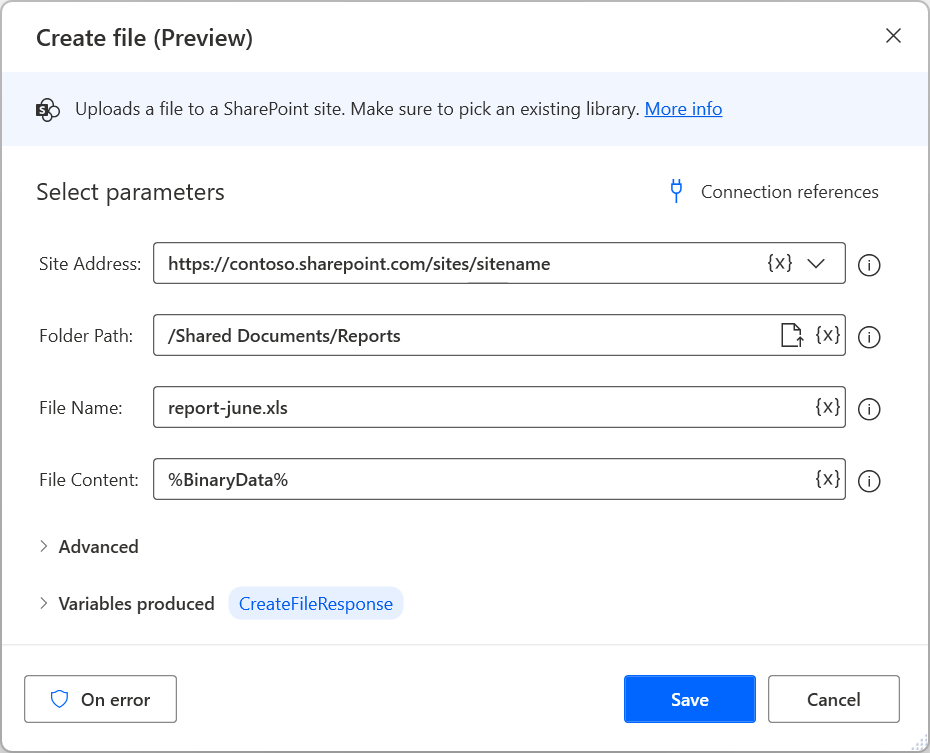SharePoint
Darbību SharePoint grupa ļauj izmantot savienotāju SharePoint no darbvirsmas plūsmām, atvieglojot nepieciešamību izveidot mākoņa plūsmu, lai izmantotu tās darbības. Šis savienotājs ir tāds pats kā tas, kas tiek izmantots Power Automate mākoņa plūsmās PowerApps un Logic Apps. Tas izmanto tos pašus parametrus un atgriež tāda paša veida datus.
Priekšnosacījumi un ierobežojumi
Jums ir nepieciešama apmeklētā RPA licence.
Darbvirsmas plūsmu koplietošana ar SharePoint mākoņa darbībām netiek atbalstīta. Līdzīpašnieki nevarēs palaist šādas darbvirsmas plūsmas, ja vien viņi nepārrakstīs savienojuma atsauces ar savām. Lietotāji ar lasīšanas piekļuvi nevar palaist šādas plūsmas.
Datu zuduma novēršanas politikas (DLP), kas ietver SharePoint mākoņa darbības, netiek īstenotas darbvirsmas plūsmās. Mašīnu administratori var atspējot darbības, SharePoint modificējot atbilstošo reģistra iestatījumu.
Nemainiet atbildes rekvizītus tieši, jo tas var izraisīt kļūdainu stāvokli pēc turpmākiem atjauninājumiem. Tā vietā izvēlieties saglabāt rekvizītus, kurus vēlaties izmantot (no izgūtās atbildes), tieši atsevišķos mainīgajos.
Kāpēc mākoņa plūsmās ir jāizmanto SharePoint darbības darbvirsmas plūsmās?
Lietotāji joprojām var apvienot SharePoint darbības ar darbību Palaist plūsmu, kas veidota darbvirsmas Power Automate darbībai. Tomēr darbības darbvirsmas plūsmās uzlabo veiktspēju un lietošanas ērtumu lietotājiem, SharePoint kuriem ir jāpārslēdzas starp mākoņa un darbvirsmas darbībām.
SharePoint Darbību saraksts
- Koplietošanas saites izveide failam vai mapei
- Kopēt failu
- Pārvietot failu
- Kopēt mapi
- Pārvietot mapi
- Izveidot failu
- Saraksta mape
- Faila paņemšana
- Izmest paņemšanu
- Faila atdošana
- Saraksta skatu iegūšana
- Iegūt visus sarakstus un bibliotēkas
- Faila metadatu iegūšana
- Atjaunināt failu
- Dzēst failu
- Faila metadatu iegūšana, izmantojot ceļu
- Mapes metadatu iegūšana
- Mapes metadatu iegūšana, izmantojot ceļu
- Failu satura iegūšana, izmantojot ceļu
- Iegūt faila saturu
- Saraksta saknes mape
- Izrakstu mape
- Iegūt sarakstus
Darba sākšana ar SharePoint darbībām darbvirsmas plūsmās
Šajā sadaļā ir sniegti piemēri par darbību izmantošanu SharePoint darbvirsmas plūsmās.
Kā lejupielādēt mapes SharePoint saturu
Svarīgi
Pirms tālāk norādīto darbību atkārtošanas pārliecinieties, vai esat iepazinies ar sarakstiem, pielāgotiem objektiem, cilpām, ... nosacījumiem un procentuālo apzīmējumu.
Pārliecinieties, vai esat instalējis jaunāko operētājsistēmas Power Automate for desktop versiju.
Izveidojiet jaunu darbvirsmas plūsmu.
Ja mērķa mapes identifikators nav zināms, izmantojiet darbību Iegūt mapes metadatus, izmantojot ceļu SharePoint , lai to izgūtu. Šai darbībai ir nepieciešams mapes ceļš, un tā izveido pielāgotu objektu, kas satur mapes metadatus. Identifikatoram var piekļūt, izmantojot rekvizītu Id .
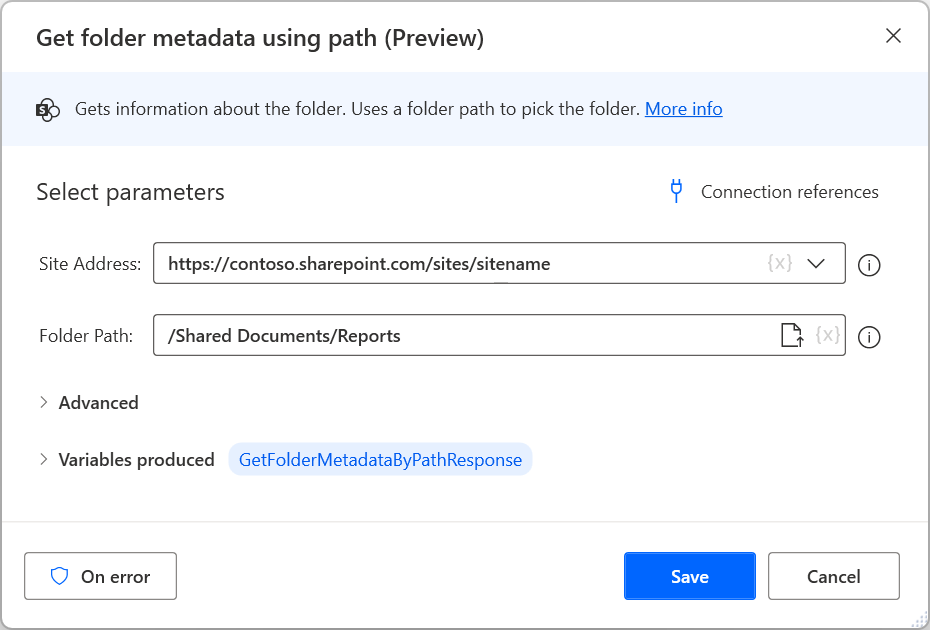
Izvietojiet darbību Saraksta mape SharePoint un aizpildiet atbilstošo SharePoint vietrādi URL un iepriekš izgūto identifikatoru. Izveidotajā sarakstā ir pielāgoti objekti, kas attēlo mērķa mapes vienumus.
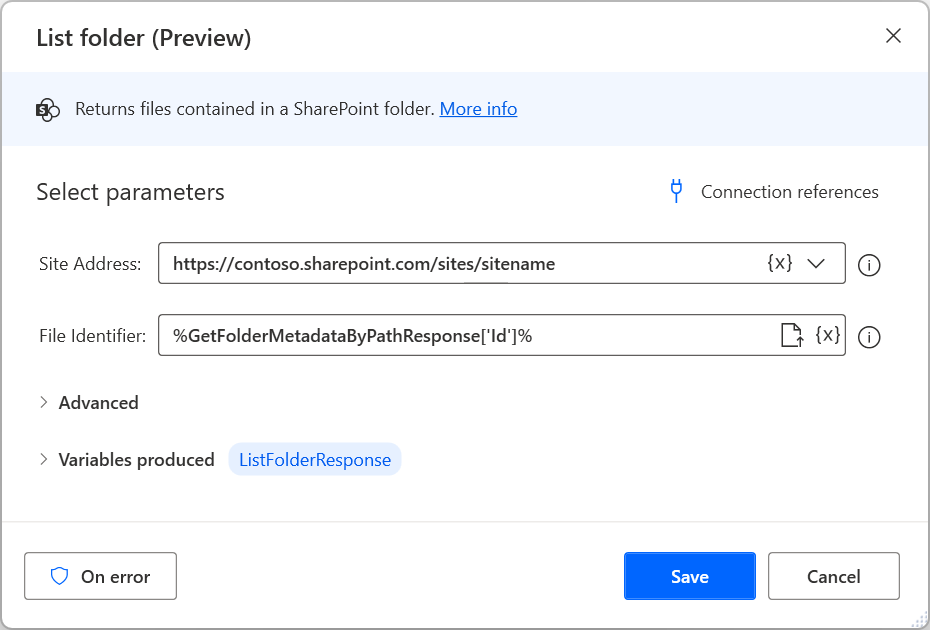
Pēc saraksta izgūšanas izmantojiet Katrai cilpai, lai iterētu caur tajā esošajiem objektiem.
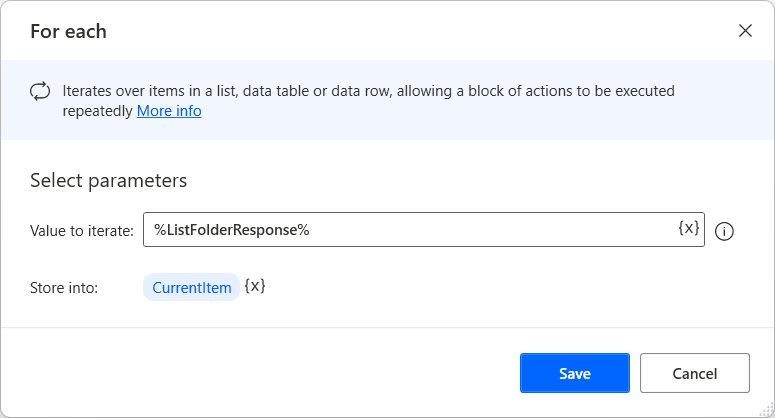
Ja mērķa mapes vienumi ir tikai faili, izmantojiet darbību Iegūt faila saturu, izmantojot ceļu un rekvizītu Ceļš blokā, lai izgūtu pašreizējā faila saturu.
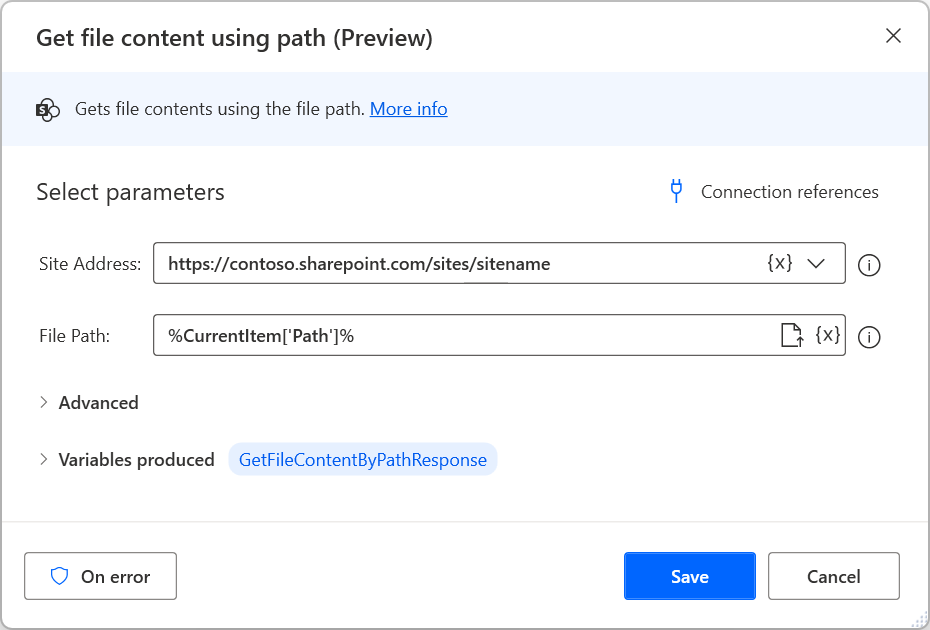
Pēc tam izvietojiet darbību Konvertēt bināros datus failā , lai izgūtos datus saglabātu lokālā failā. Varat izmantot rekvizītu Nosaukums , lai jaunajam failam piešķirtu tādu pašu nosaukumu kā sākotnējam SharePoint failam.
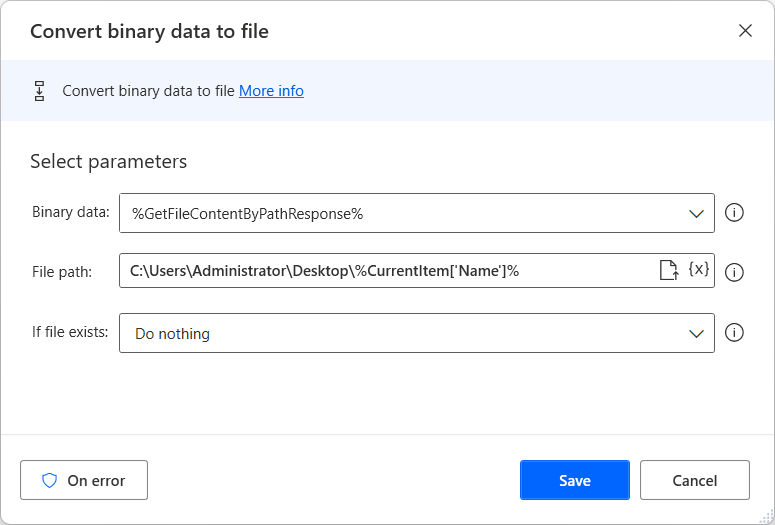
Iepriekšējās darbības attiecas uz gadījumu, kad mērķa mapē ir tikai faili. Tomēr, ja mapē ir apakšmapes ar tajās esošajiem failiem, attiecīgi modificējiet darbvirsmas plūsmu:
Pievienojiet nosacījumu If iepriekš izvietotajā cilpā, lai pārbaudītu, vai pašlaik atlasītais vienums ir mape. Lai veiktu šo pārbaudi, izmantojiet pašreizējā vienuma rekvizītu IsFolder .
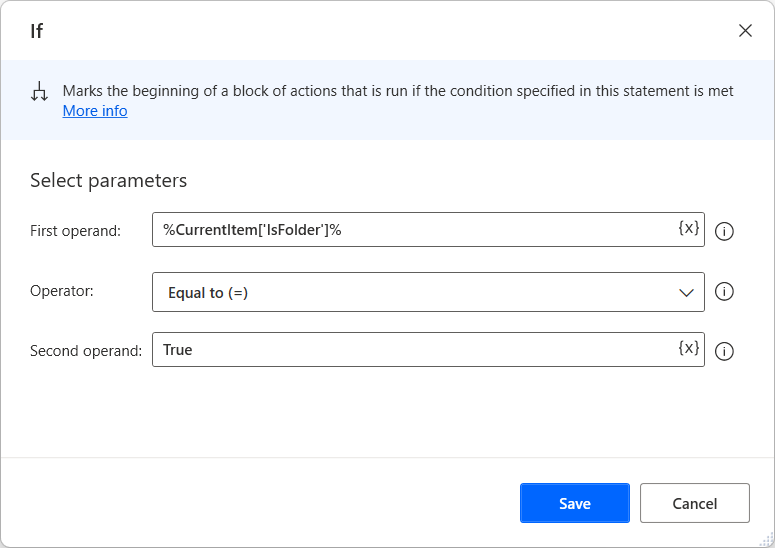
Ja blokā izmantojiet darbību Iegūt mapes metadatus, izmantojot ceļu , lai iegūtu pašlaik atlasītās mapes identifikatoru. Mapes ceļš ir tāds pats kā plūsmas sākumā izmantotais ceļš, kā arī mapes nosaukums. Mapei var piekļūt, izmantojot pašreizējā vienuma rekvizītu Nosaukums .
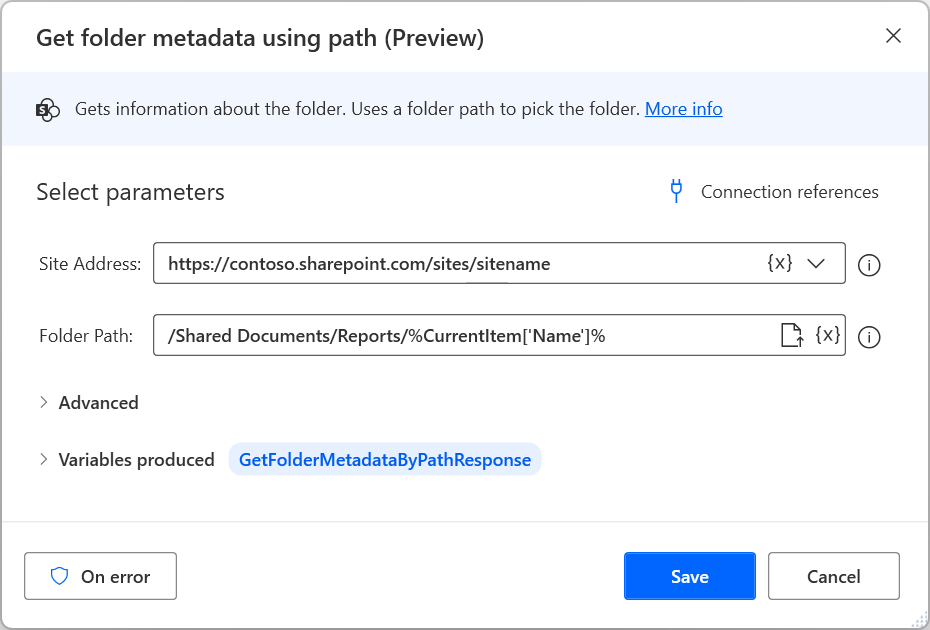
Tāpat kā iepriekš, izvietojiet darbību Saraksta mape SharePoint un aizpildiet atbilstošo SharePoint URL un iepriekš izgūto identifikatoru.
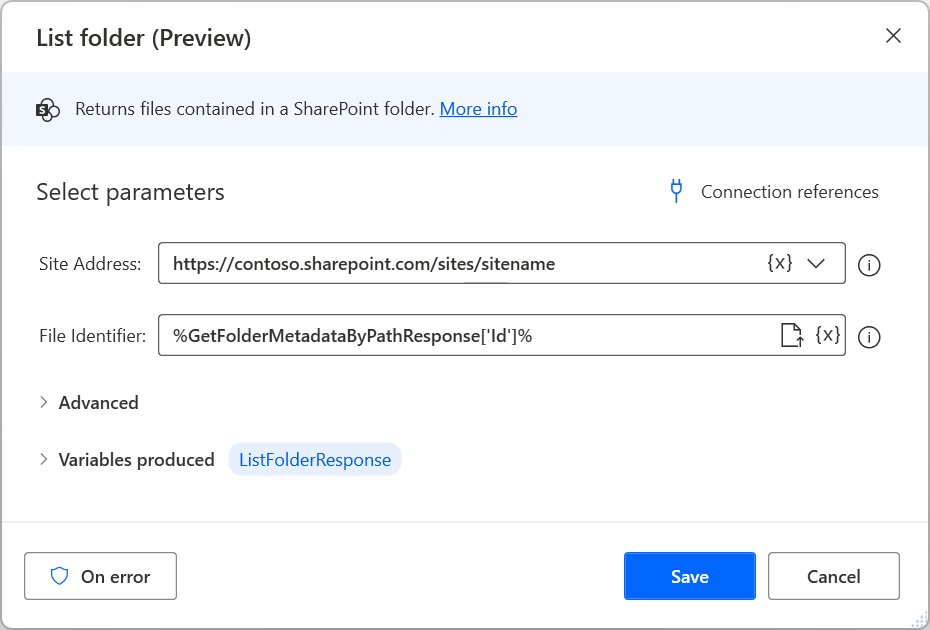
Izvietojiet Katrai cilpai, lai iterētu failus atlasītajā apakšmapē, un pārvietojiet un modificējiet iepriekš izvietoto Iegūstiet faila saturu, izmantojot ceļu un Bināro datu konvertēšana par failu darbībām, lai izgūtu un lokāli saglabātu katra faila saturu.
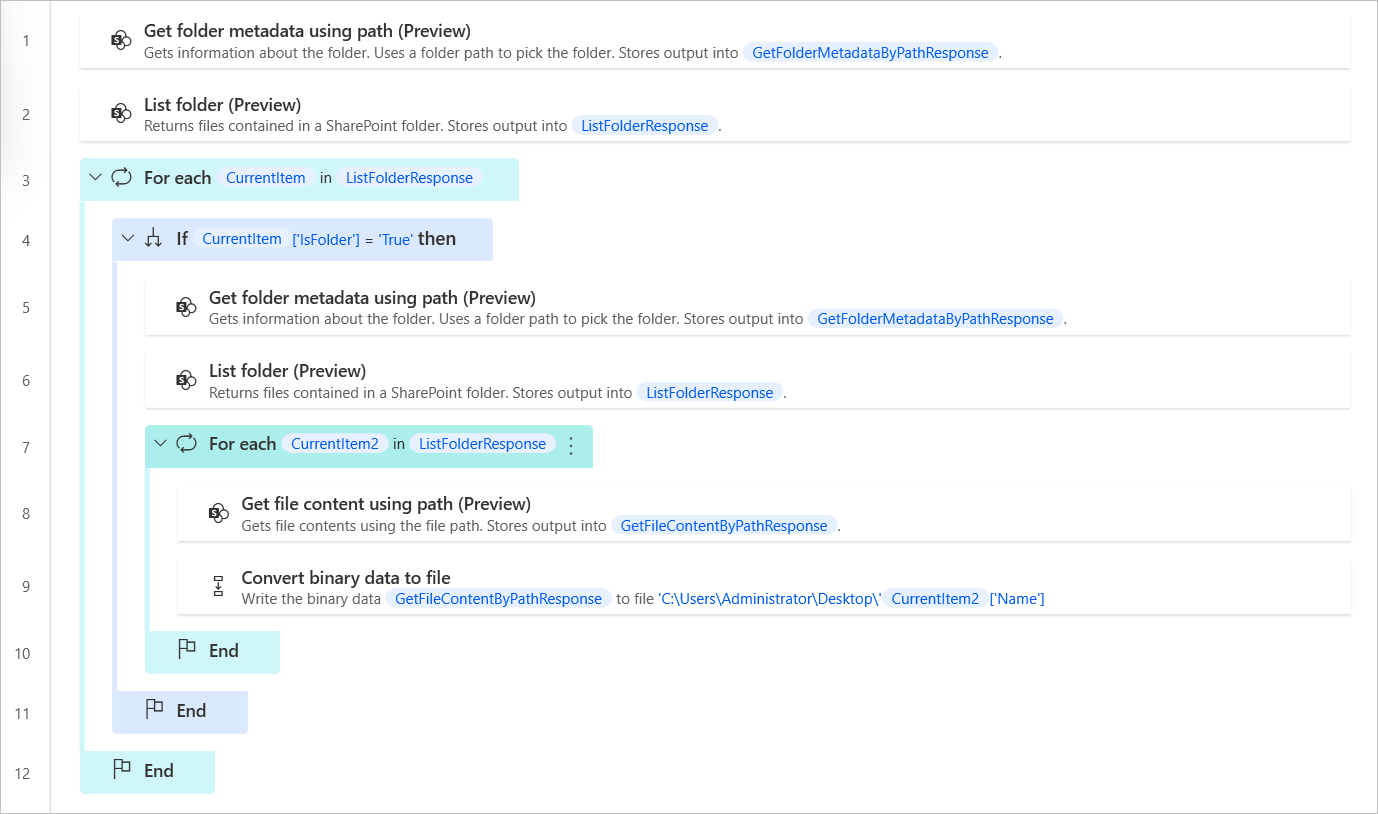
Ja vēlaties lejupielādēt noteiktu apakšmapju failus, modificējiet iepriekš izvietoto nosacījumu, lai pārbaudītu vēlamo nosacījumu. Piemēram, tālāk norādītais nosacījums pārbauda, vai pašreizējā vienuma nosaukums nav 2022. gads.
Piezīmes
Lai gan varat izmantot jaunu ligzdotu darbību Ja , apvienojot pārbaudes tikai vienā nosacījumā, darbvirsmas plūsma kļūst mazāk sarežģīta un vieglāk lasāma.
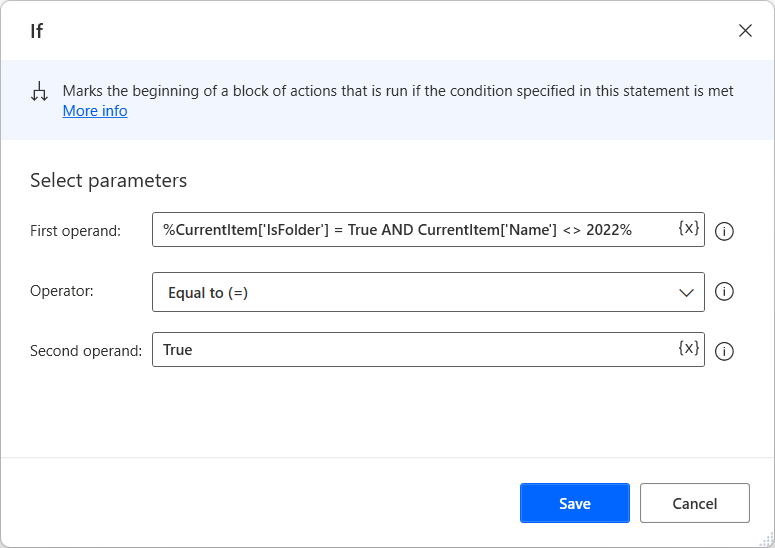
Ja vēlaties lejupielādēt tikai noteikta tipa failus, pirms faila satura izgūšanas pievienojiet nosacījumu, lai pārbaudītu, vai faila nosaukums beidzas ar noteiktu paplašinājumu.
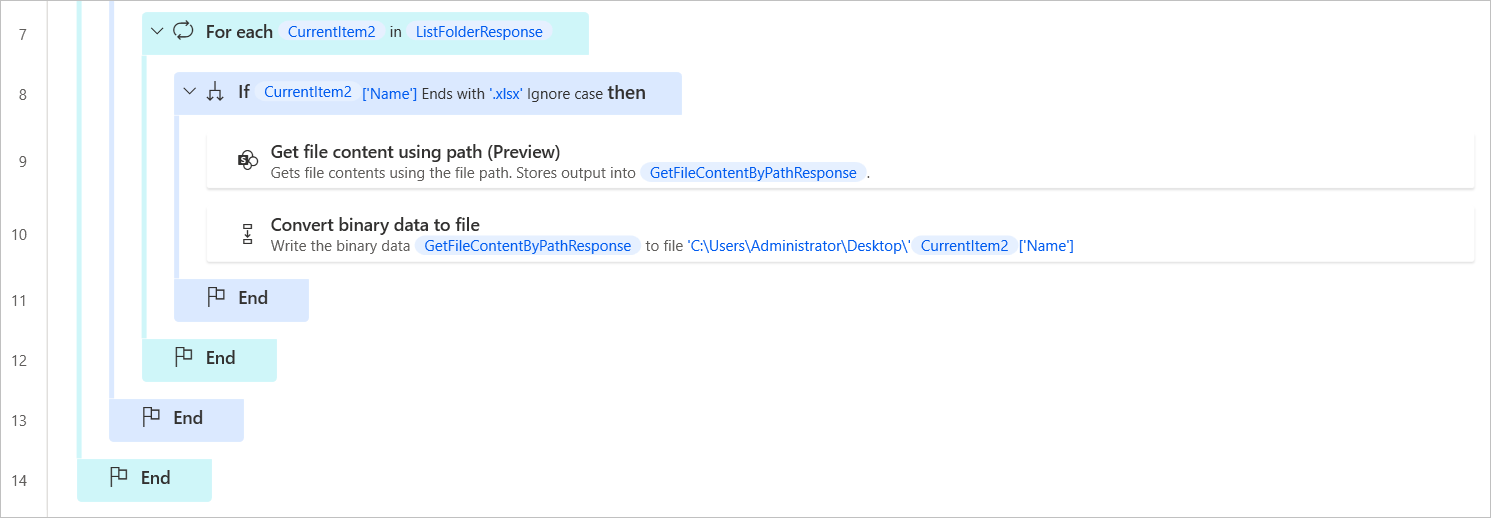
Kā augšupielādēt lokālu failu vietnē SharePoint
Pārliecinieties, vai esat instalējis jaunāko operētājsistēmas Power Automate for desktop versiju.
Izveidojiet jaunu darbvirsmas plūsmu.
Izvietojiet darbību Konvertēt failu bināro datu formātā un atlasiet vajadzīgo failu lokālajā diskā. Darbība saglabā konvertēto failu mainīgajā BinaryData .
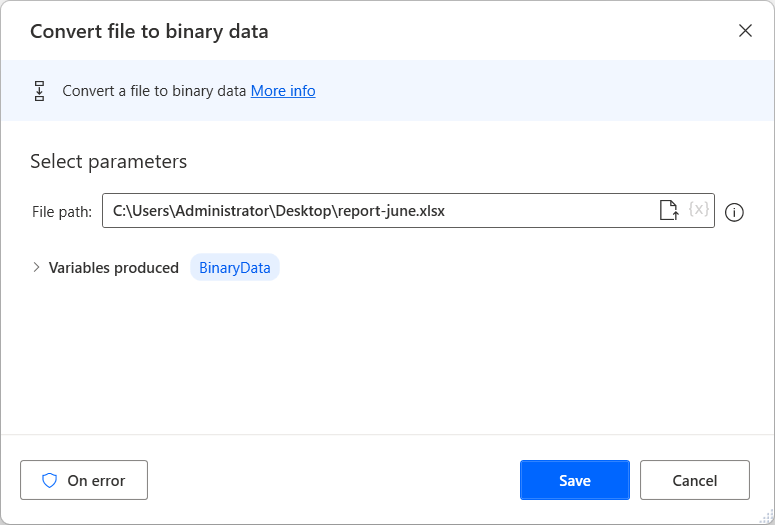
SharePoint Plūsmu noformētājā atrodiet darbību grupu un darbvietā izvietojiet darbību Izveidot failu .
Izvēlieties esošu savienojuma atsauci un aizpildiet nepieciešamos parametrus. Tālāk ir sniegts lauku aizpildīšanas piemērs.
Svarīgi
Neaizmirstiet aiz faila nosaukuma pievienot atbilstošu faila paplašinājumu.